При использовании Steam, как и на любой другой площадке, иногда могут происходить сбои и возникать программные ошибки. В частности, иногда Стим некорректно считывает статус пользователя, отображая, что он находится не в сети.
При этом проблему чаще всего описывают следующим образом: игрок авторизовался на площадке, соединение с Интернетом стабильное, магазин отображается и лента активности друзей также работает. При этом Steam показывает, что пользователь не в сети и не отображает список друзей.
Установка настроек
Иногда причина неправильного отображения статуса пользователя заключается в настройках приложения. В частности, прежде всего нужно проверить те, которые относятся к списку друзей. Для того, чтобы выставить корректные настройки, нужно сделать следующее:
- Запустить клиент Steam.
- В верхней части главного окна найти отображаемое имя пользователя, кликнуть по нему, а затем в выпадающем списке выбрать раздел «Активность».
- Затем в открывшемся окне перейти по ссылке «Список друзей».
- Дождаться загрузки чата и нажать на значок шестерёнки.
- В настройках нужно перейти в раздел «Список друзей».
- Проверить, что возле параметра «Входить в систему друзей при запуске клиента Steam» переключатель установлен в активное положение. Если это не так — включить эту настройку.
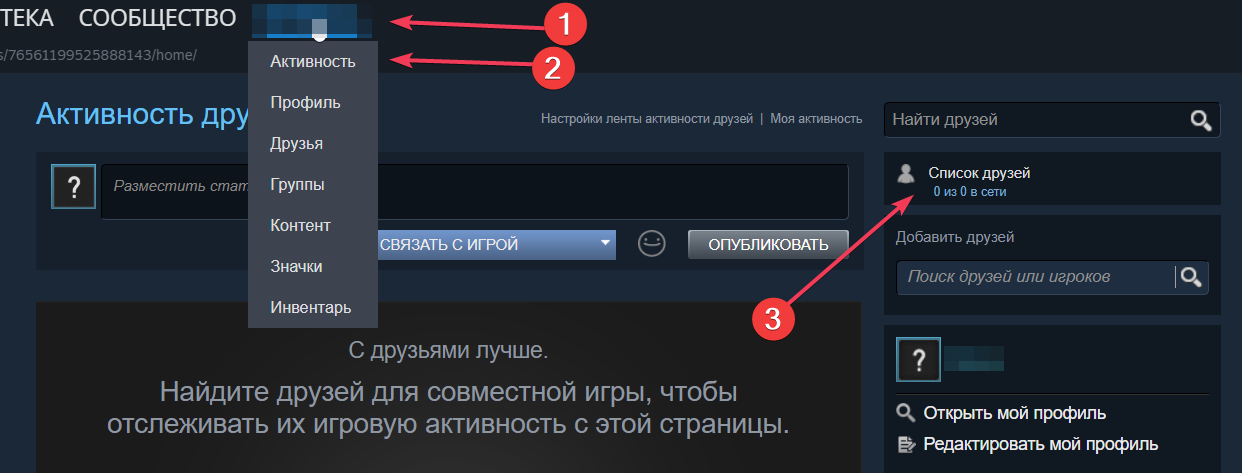
Чаще всего при включении этой настройки проблема с некорректным отображением статуса пользователя в Стиме решается.
Убрать режим невидимки
Иногда проблема может возникать из-за режима невидимки. Многие игроки периодически используют его. Если вы периодически меняете свои статусы, в какой-то момент можно просто забыть, какой именно статус установлен у вас в данный момент. Поэтому если в Стиме появляется сообщение, что вы не в сети, не будет лишним проверить сетевой статус.
Для этого нужно:
- Открыть окно чата.
- Далее кликнуть по стрелке справа от имени профиля.
- Установить статус «В сети», если до этого был выбран режим невидимки.
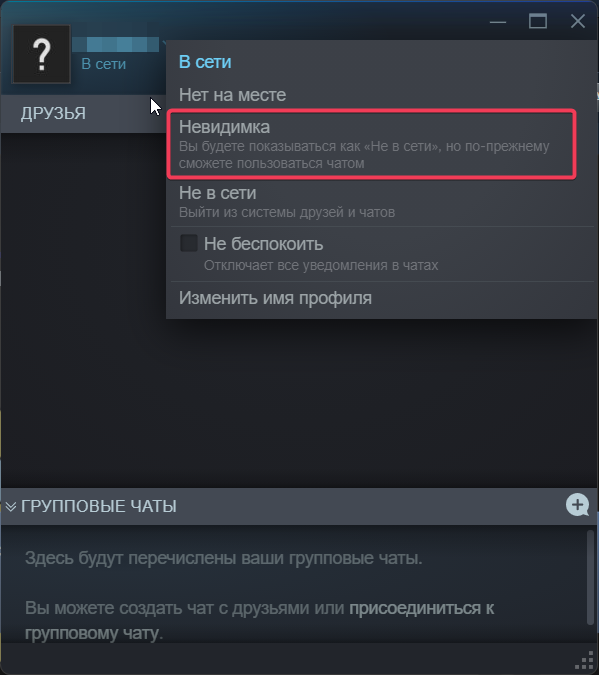
Другие причины
Иногда проблема решается достаточно просто — помогает обычный перезапуск программы. Можно закрыть вкладку Стима в браузере или завершить работу с клиентом, а затем запустить приложение вновь. Также может помочь вход и выход из системы — у многих пользователей проблема исчезает после того, как они проходят авторизацию заново, введя логин и пароль.
Если система по-прежнему сообщает, что вы не в сети, первым делом следует в верхней части окна в меню Стима выбрать пункт Steam —> «Войти в сеть» во второй строке сверху. Если там будет написано «Перейти в автономный режим», то ничего выбирать не нужно.
Автор трансляции не в сети
Также может возникнуть ситуация, когда система сообщает, что не в сети находится автор трансляции. Хотя точно известно, что контакт сейчас онлайн. Иногда такое происходит, если человек из списка контактов некорректно выставил настройки в своём приложении. В этом случае со своей стороны он может выполнить следующие действия:
- Перейти в настройки Стима.
- Открыть раздел «Трансляция».
- Перейти к пользовательским настройкам приватности и установить разрешение на просмотр трансляции друзьями.
Защитное ПО
Иногда работу приложения может блокировать антивирус или брандмауэр/фаерволл. В этом случае следует временно отключить его и проверить работу клиента. Если ошибка исчезла, следует вновь запустить защитное ПО и добавить клиент Steam в исключения.
Повреждение системных файлов
В результате сбоя в системе или по другим причинам файлы самого клиента могут оказаться повреждены. В этом случае нужно:
- Закрыть клиент Steam.
- Войти в папку, куда было установлено приложение на вашем ПК (если не помните, можно нажать правой кнопкой мыши на значок Стима и выбрать раздел «Расположение файла» в контекстном меню). Затем нужно найти файл Steam.dll и удалить его.
- Вновь запустить Стим.
Удалённый файл восстановится автоматически. Если причина была в нём — ошибка исчезнет.
Одновременный запуск клиента Steam и приложения в браузере под разными аккаунтами
Также статус может некорректно отображаться по другим причинам. Например, если запущено десктопное приложение Steam, и одновременно он используется в браузере — при этом пользователь вошёл в систему под разными аккаунтами. В этом случае нужно закрыть вкладку со Стимом в браузере или выйти из клиента. Или же запустить обе версии под одним аккаунтом — это поможет исправить ситуацию.
Если пользователь не отображается в сети у друзей
В некоторых случаях у пользователя всё отображается корректно, но его друзьям система сообщает, что он якобы не в сети. В этом случае нужно перейти на вкладку «Друзья» —> «В сети», а затем в настройках друзей указать «Автоматически становиться видимым для друзей после запуска Steam».
Настройки даты и времени
Иногда проблемы с отображением статуса возникают при некорректных настройках даты и времени в системе. Убедитесь, что на вашем устройстве установлено правильное время. При необходимости обновите его вручную или установите синхронизацию с серверами времени.
Участие в программе бета-тестирования
В некоторых случаях проблема может появиться из-за подписки на бета-версию. В этих случаях пользователи советуют переустановить Стим и убрать в настройках подписку. Сделать это можно следующим образом:
- Открыть клиент Steam.
- Перейти по следующему пути: Steam —>«Настройки» —> «Аккаунт». Далее в подразделе «Бета-тестирование» нажать кнопку «Сменить...» и убрать Steam Beta Update.
Приложение давно не обновлялось
Однако иногда проблема заключается как раз в текущей версии клиента — в этом случае может помочь проверка наличия обновлений. Сделать это можно, перейдя в раздел Steam -> «Проверить наличие обновлений клиента Steam...».
Также некоторым пользователям, наоборот, помогает включение программы бета-тестирования. В этом случае, если ранее настройка была у вас выключена, следует перейти по пути Steam —> «Настройки» —> «Аккаунт», а затем в разделе «Бета-тестирование» нажать кнопку «Сменить...» и сделать активным Steam Beta Update.
Нестабильное интернет-соединение и прочие проблемы с сетью
В некоторых случаях ошибка может быть вызвана не стабильным интернет-соединением или настройками роутера. В этом случае нужно выйти из Стим, перезагрузить роутер и попробовать войти снова.
Иногда, наоборот, проблема может быть на стороне серверов Стима. Если вы испробовали все описанные способы, но ничего не помогло, не спешите удалять клиент и устанавливать его заново. Сперва попробуйте немного подождать и зайти в Steam позже — возможно, проблема к этому времени исчезнет.
Файл hosts
Иногда сбой возникает из-за того, что файл hosts на компьютере повреждён и устройство не может найти IP-адрес хостинга. Файл hosts используется для маршрутизации и в нём могут быть прописаны доменные адреса некоторых ресурсов и их соответствие IP-адресам. В остальных случаях устройство обращается за маршрутизацией к службе DNS.
Файл hosts находится по адресу:
- Windows XP, 2003, Vista, 7, 8, 10 — c:\windows\system32\drivers\etc\hosts
- Linux, Ubuntu, Unix, BSD — /etc/hosts
- macOS — /private/etc/hosts
Вы можете открыть его с помощью блокнота и посмотреть, нет ли в нём каких-либо записей, связанных со Steam. Также можно временно переместить его в другое место и запустить Стим. Если проблема решилась, возможно, ошибка при соединении с сетью возникала из-за повреждения этого файла. В этом случае рекомендуется восстановить его содержимое по умолчанию, а затем вернуть на место.
Переустановка приложения
Если ничего не помогло, а ваш статус по-прежнему «Не в сети», то можно прибегнуть к полной переустановке Стима — удалить приложение целиком и инсталлировать его заново. Однако в этом случае потребуется вновь устанавливать все игры.
Итак, мы рассказали возможные причины, по которым Steam может некорректно считывать статус пользователя. Надеемся, эта статья оказалась полезна для вас и поможет в решении проблемы.

